이미지 편집에서는 톤 계단 현상이 특히 회색 톤에서 불편할 수 있습니다. 주파수 분리를 사용하면 이러한 문제를 효과적으로 해결할 수 있는 강력한 도구를 제공받습니다. 이 가이드는 이미지의 세심한 편집을 통해 개선을 달성하는 방법을 보여줍니다.
주요 발견 사항
- 톤 계단 현상을 인식하고 제거하기.
- 목표 조정을 위해 마스크 사용하기.
- 고른 피부 톤을 생성하기 위해 광택을 줄이기.
단계별 안내
먼저 이미지를 검토하여 톤 계단 현상이 발생하는 위치를 파악합니다. 세부 사항에서만 이 현상이 보인다면 조치를 취할 때입니다. 세부 사항을 다시 표시할 때 문제를 더 쉽게 인식할 수 있습니다.
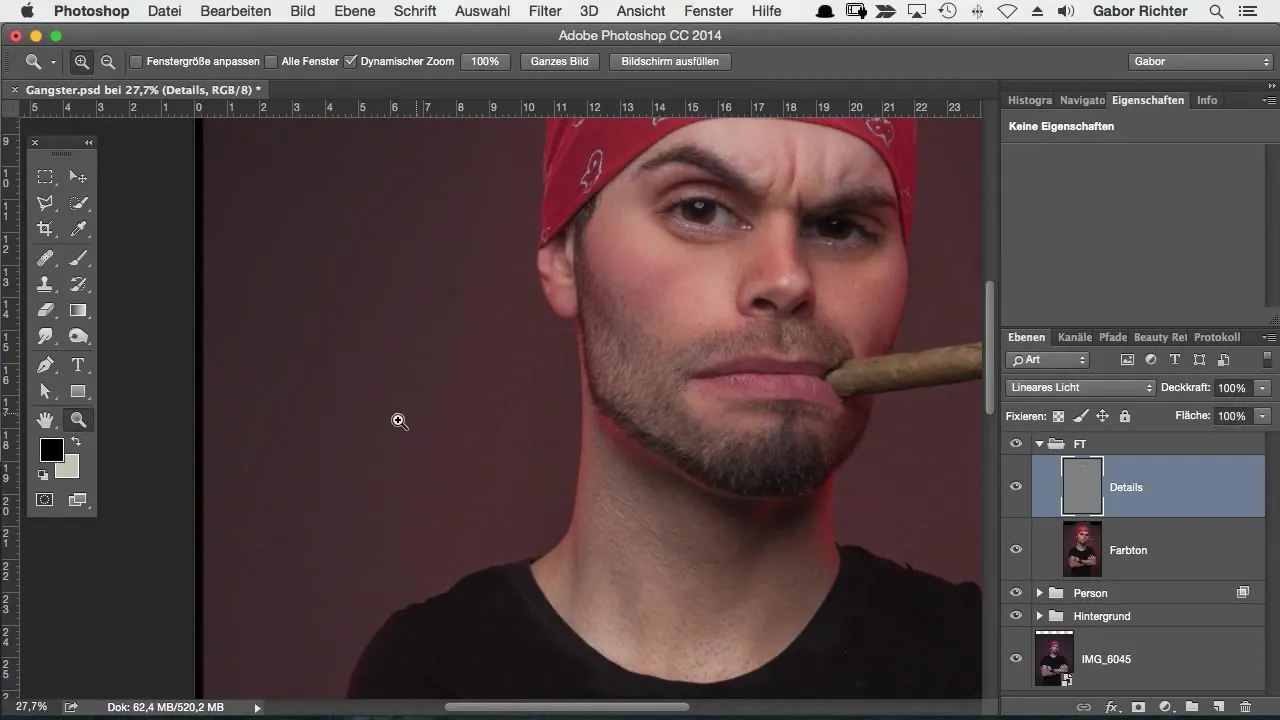
다음 단계에서는 세부 사항을 다시 표시하는 것이 중요합니다. 방해가 되는 요소가 더 명확하게 드러나면 이를 다룰 수 있습니다. 지금 당신이 해야 할 일은 검은색 브러시를 선택하여 영향을 받은 영역을 제거하는 것입니다.
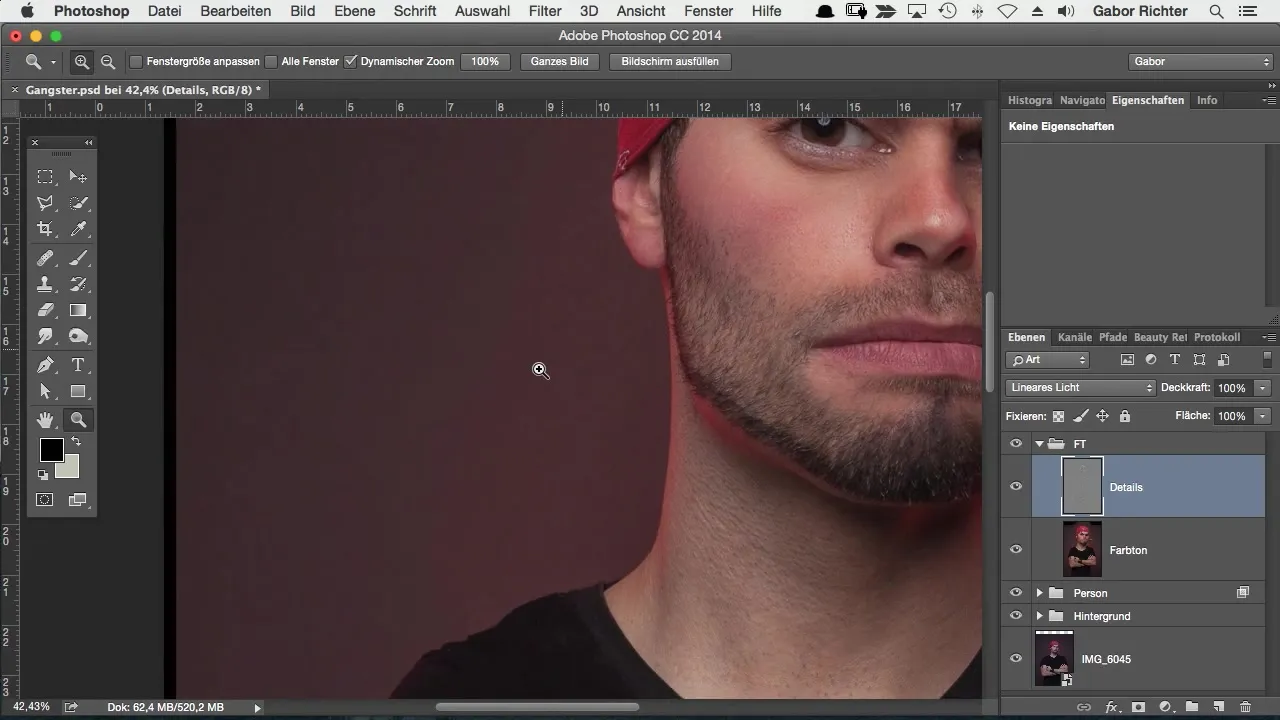
이제 마스크가 필요합니다. 정밀하게 작업할 수 있도록 세부 수준에서 설정하십시오. 약 50% 불투명도를 가진 브러시를 선택합니다. 그런 다음 방해가 되는 영역 위를 지나십시오. 이미지의 자연스러움을 유지하기 위해 조심스럽게 작업하는 것이 중요합니다.
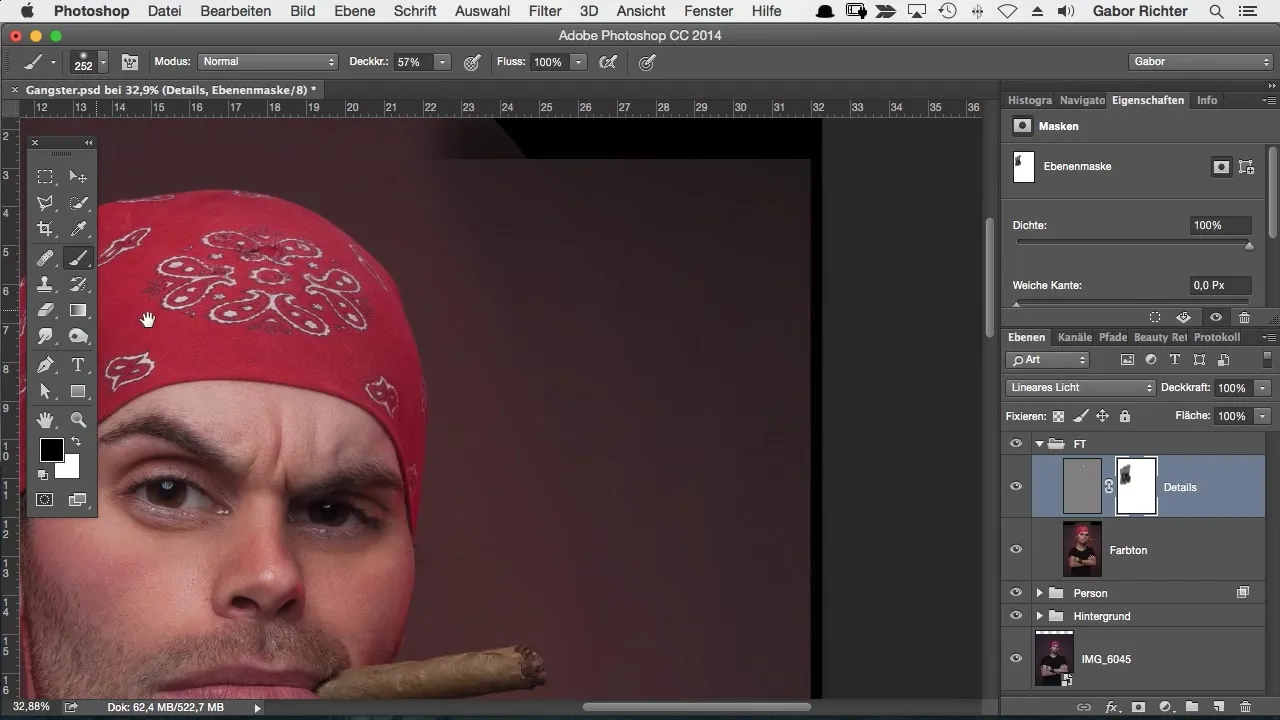
특히 매우 광택이 나는 피부나 극단적인 조명 조건에 있는 경우 이러한 부위를 약간 완화시키는 것이 좋습니다. 이는 세부 수준에 다시 접근하여 달성할 수 있습니다. 브러시 불투명도를 약 20%로 설정하고 영향을 받은 영역 위를 지나 자연스러운 효과를 얻습니다.
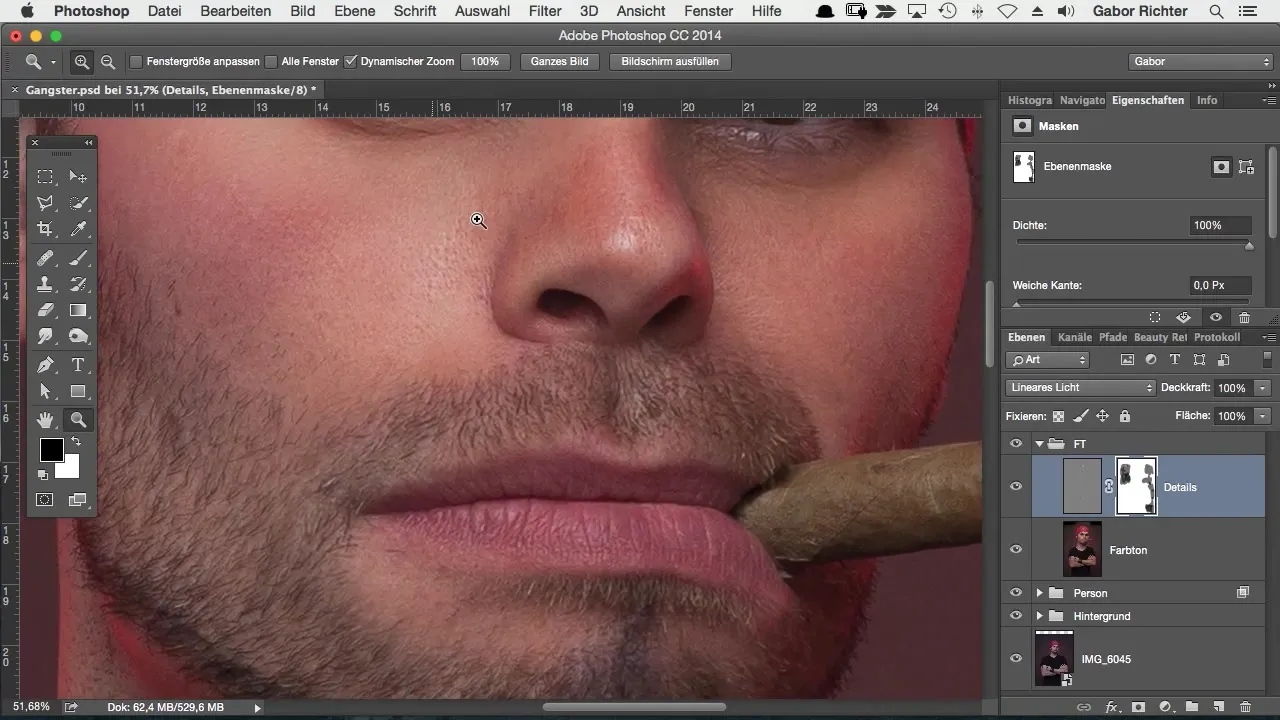
이러한 유형의 편집은 방해 요소를 줄이는 동안 이미지가 여전히 생동감 있게 유지되도록 합니다. 종종 피부의 강한 광택 부분이 전체 인상에 불조화의 원인이 됩니다.
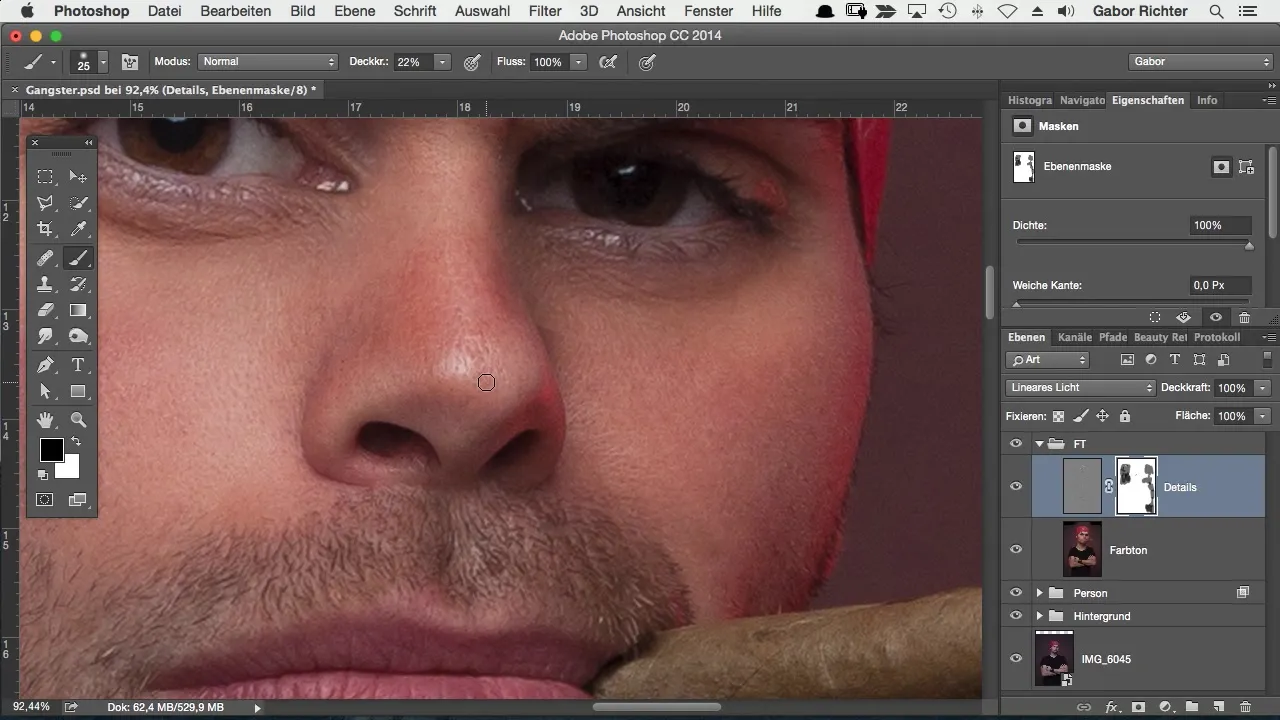
여기서의 목표는 그림이 전체적으로 조화롭게 보이도록 빛과 그림자 사이의 균형을 맞추는 것입니다. 원하는 효과를 얻기 위해서는 광택을 미세하게 완화하는 것으로 충분합니다.
특히 눈 주위에서는 주의가 필요합니다. 여기에 방해가 되는 영역 위를 한 번만 지나가는 것이 종종 좋습니다. 이렇게 하면 피부 구조를 파괴하지 않으면서 원치 않는 광택을 제거할 수 있습니다.
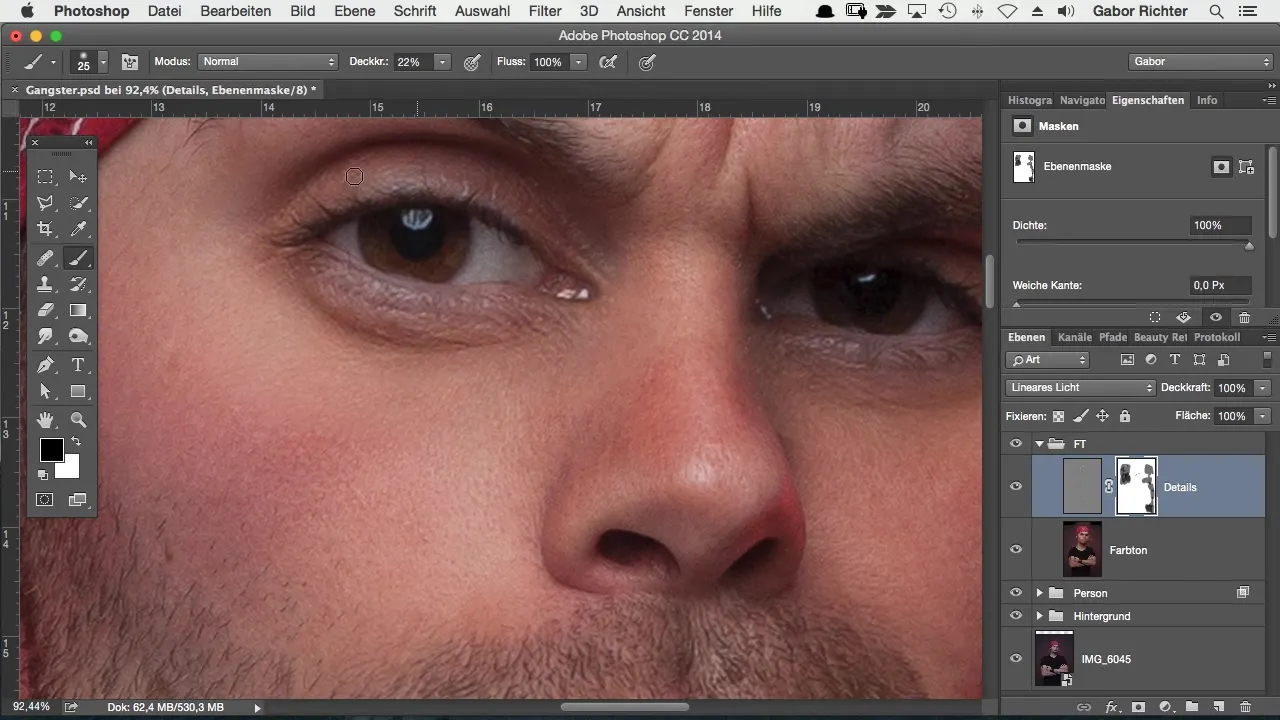
요약 - 포토샵에서 톤 계단 현상 효과적인 제거 방법
마스크와 조정된 불투명도를 사용하여 주파수 분리를 통해 톤 계단 현상과 방해가 되는 광택을 효과적으로 제어하고 제거할 수 있습니다. 이를 통해 조화로운 이미지 편집을 만들고 사진의 품질을 높일 수 있습니다.
자주 묻는 질문
내 이미지에서 톤 계단 현상을 어떻게 인식하나요?톤 계단 현상은 대부분 세부 사항에서 확인할 수 있으며, 특히 회색 배경에서 뚜렷합니다.
톤 계단 현상을 효과적으로 제거하는 방법은?주파수 분리를 사용하고 마스크를 통해 방해가 되는 영역을 선택적으로 제외하십시오.
광택이 있는 피부에서 유의할 점은 무엇인가요?브러시 불투명도를 조정하고 영향을 받은 영역 위를 선택적으로 지나면서 광택을 줄입니다.


